Kuidas Facebookis küsitlust luua?

Kui otsite, kuidas luua Facebookis küsitlust, et saada inimeste arvamust, siis meilt leiate kõik lahendused alates sündmustest, messengerist kuni looni; saate Facebookis küsitluse luua.
Fotod on hetkepilt konkreetsest minevikus aset leidnud hetkest. Teisisõnu esindavad nad meie mälestusi ja säästavad meid iga hetke mäletamise vaevast. Olles nii tähtsad kui nad on, oleks südantlõhestav neist kedagi kaotada. Kuid mõnikord juhtub vigu ja me kustutame kogemata fotod oma Android-telefonist, et hiljem aru saada. See artikkel aitab Android-seadmetes kustutatud fotosid hõlpsalt taastada.
Niisiis, kas ma saan oma Android-seadmes kustutatud fotosid taastada?
Õnneks saate!
Fotode taastamine – kustutatud piltide, piltide taastamine
Tarkvara Systweak Photos Recovery on tasuta kasutatav rakendus, mis on välja töötatud kustutatud fotode taastamiseks mis tahes Android-seadmes. See rakendus otsib kustutatud pilte telefoni kaustadest ja väliseid SD-kaarte, kui need on installitud. Samuti taastab see teatud rakendustele (nt WhatsApp) kuulunud kustutatud fotod
Lugege ka: Parim fotode taastamise rakendus Androidile ja iPhone'ile .
Fotode taastamise tarkvara olulised funktsioonid
Kustutatud fotode toomine
Paljud rakendused saavad pärast telefoni juurutamist teie Android-seadmest kustutatud fotosid taastada. Rooting muudab teie telefoni ebastabiilseks ja tühistab igasuguse garantiilepingu seadme tootjaga. See rakendus ei nõua aga telefoni juurutamist ja kustutatud piltide taastamist seadme sügavaimast ja sisemisest kaustast.
Skannimise tulemuste eelvaade
Üks selle rakenduse hämmastavaid funktsioone on see, et see pakkus pärast kaustade skannimist taastatud fotode eelvaadet. See võimaldab kasutajatel vaadata ja valida allalaaditud pilte enne nende taastamist.
Välista fotod
Fotode taastamine võib välistada teatud suuruses fotode skannimise või taastamise.
Taastage WhatsAppi pildid
Kui olete mõne olulise WhatsAppi pildi kustutanud, võib Photos Recovery App teile appi tulla ja aidata teie Android-seadmes WhatsAppist kustutatud fotosid taastada.
Kustutatud fotode salvestamine, jagamine ja üleslaadimine
Kui olete kustutatud fotod taastanud, saate need oma telefoni salvestada, sotsiaalmeedia rakenduste kaudu jagada ja isegi Google Drive'i turvalisuse tagamiseks üles laadida.
Lugege ka: Kustutatud fotode taastamine Systweaki fototaastetarkvaraga
Kuidas fotode taastamine töötab?
Rakendus Photos Recovery on üks kiiremaid ja mugavamaid kasutatavaid tarkvarasid. See ei nõua mingit koolitust ja seda saavad kasutada kõik. Siin on juhised rakenduse Photo Recovery kasutamiseks oma Android-seadmes.
1. samm: laadige Google Play poest alla rakendus Photos Recovery või vajutage allolevat nuppu:
2. samm: puudutage rakenduse otsetee avamiseks ja puudutage avakuval nuppu Start Scan.
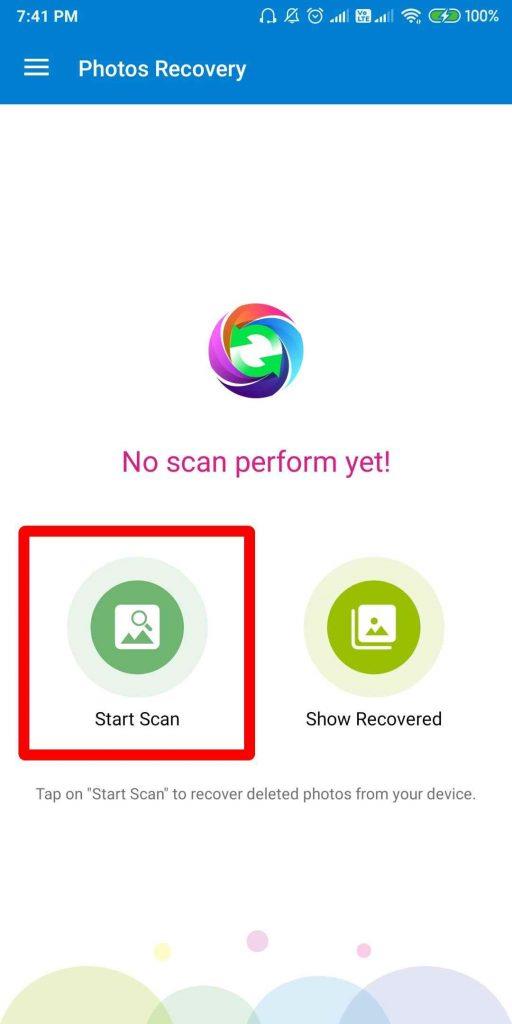
3. samm: kui kasutate rakendust esimest korda, palutakse teil anda sellele rakendusele juurdepääsuluba salvestusruumile. Tarkvara töötamiseks puudutage valikut Luba.
4. toiming: skannimisprotsess algab ja see võtab veidi aega, olenevalt taastatavate kustutatud fotode arvust.
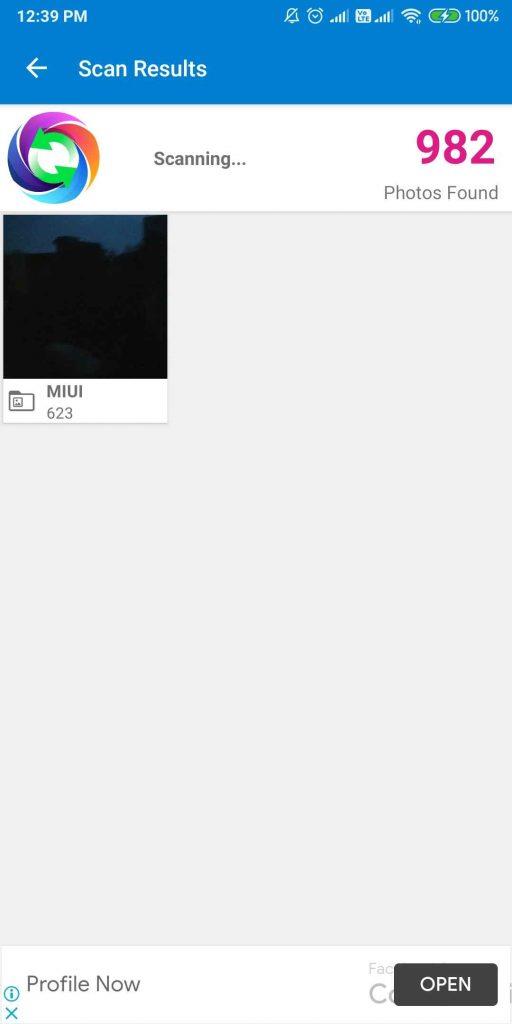
5. samm: kui skannimine on lõppenud, kuvatakse taastatud piltide arv koos kaustade arvuga, millesse fotod on liigitatud.
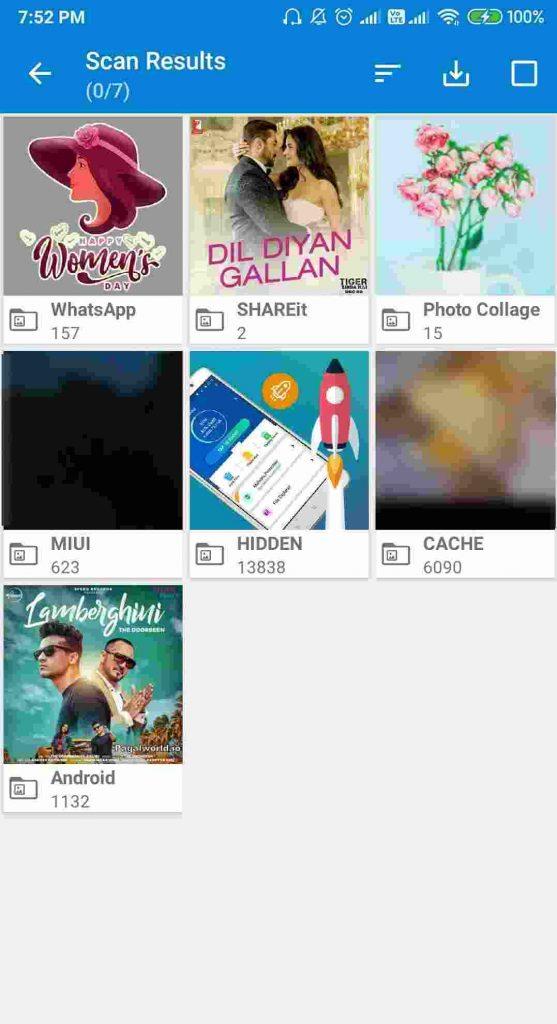
6. samm: saate valida kogu kausta ja puudutada kogu kausta taastamiseks allalaadimisnuppu.
7. samm: saate ka avada kausta, vaadata iga fotot, valida ainult need, mida soovite taastada, ja ignoreerida ülejäänud.
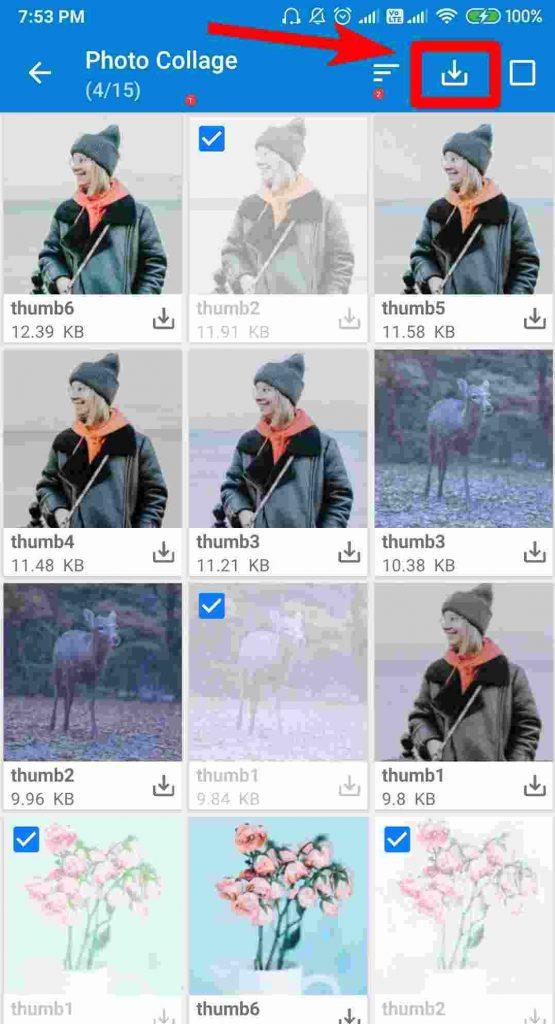
8. samm: pääsete juurde ka suvandile Seaded, et muuta taastekausta või valida pildifaili suurus, mis tuleb välistada.
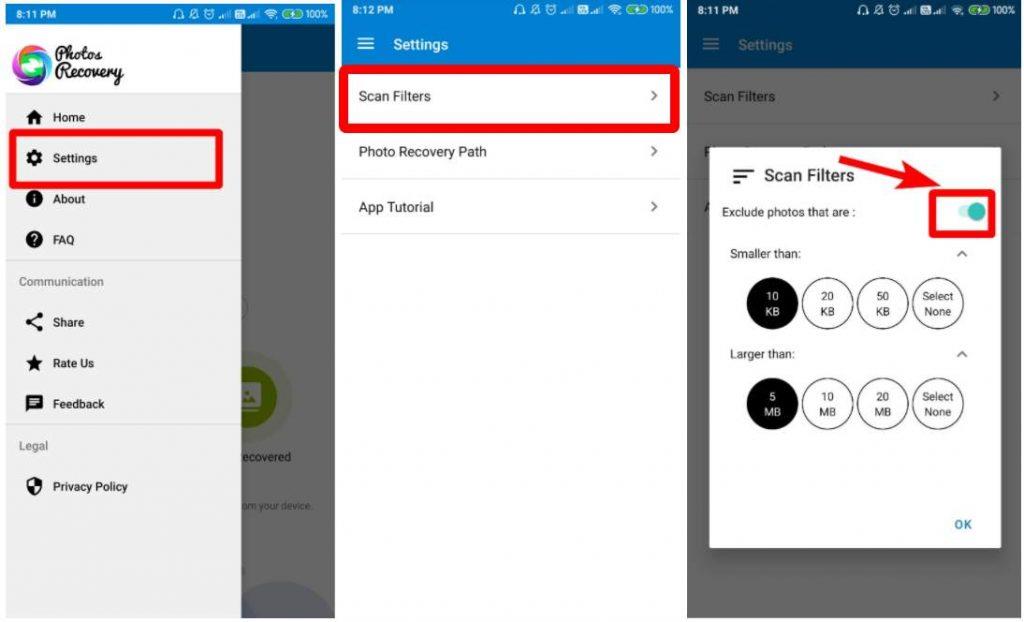
Vaadake seda videot:
Fotode taastamise tarkvara spetsifikatsioonid
| Tunnusjoon | Teave |
|---|---|
| Arendaja | SYSTWEAK SOFTWARE PRIVATE LIMITED |
| Androidi versioon | 5.0 ja uuemad |
| Faili suurus | 7,3 MB |
| Praegused installid | 100 000+ |
| Google Play poe hinnang | 4,0+ |
| Maksumus | Tasuta koos reklaamidega |
Viimane sõna Kas ma saan oma Android-seadmes kustutatud fotosid taastada?
Photos Recovery Software on hõlpsasti kasutatav rakendus, mida saavad kasutada kõik. See otsib teie Android- seadme sisemistest ja välistest draiveritest kustutatud fotosid . Samuti on selle kasutamine väga kiire, kuna taustal kasutatakse täiustatud algoritmi, et tuvastada sügavalt seest kustutatud fotosid, mis pole tavakasutajale praktiliselt nähtavad.
Jälgi meid sotsiaalmeedias – Facebookis , Twitteris , LinkedInis ja YouTube’is . Kui teil on küsimusi või ettepanekuid, andke meile teada allpool olevas kommentaaride jaotises. Soovime teiega lahenduse leidmiseks tagasi pöörduda. Postitame regulaarselt näpunäiteid ja nippe ning vastuseid levinud tehnoloogiaga seotud probleemidele.
Kui otsite, kuidas luua Facebookis küsitlust, et saada inimeste arvamust, siis meilt leiate kõik lahendused alates sündmustest, messengerist kuni looni; saate Facebookis küsitluse luua.
Kas soovite aegunud pääsmeid kustutada ja Apple Walleti korda teha? Järgige selles artiklis, kuidas Apple Walletist üksusi eemaldada.
Olenemata sellest, kas olete täiskasvanud või noor, võite proovida neid värvimisrakendusi, et vallandada oma loovus ja rahustada meelt.
See õpetus näitab, kuidas lahendada probleem, kuna Apple iPhone'i või iPadi seade kuvab vales asukohas.
Vaadake, kuidas saate režiimi Mitte segada iPadis lubada ja hallata, et saaksite keskenduda sellele, mida tuleb teha. Siin on juhised, mida järgida.
Vaadake erinevaid viise, kuidas saate oma iPadi klaviatuuri suuremaks muuta ilma kolmanda osapoole rakenduseta. Vaadake ka, kuidas klaviatuur rakendusega muutub.
Kas seisate silmitsi sellega, et iTunes ei tuvasta oma Windows 11 arvutis iPhone'i või iPadi viga? Proovige neid tõestatud meetodeid probleemi koheseks lahendamiseks!
Kas tunnete, et teie iPad ei anna tööd kiiresti? Kas te ei saa uusimale iPadOS-ile üle minna? Siit leiate märgid, mis näitavad, et peate iPadi uuendama!
Kas otsite juhiseid, kuidas Excelis automaatset salvestamist sisse lülitada? Lugege seda juhendit automaatse salvestamise sisselülitamise kohta Excelis Macis, Windows 11-s ja iPadis.
Vaadake, kuidas saate Microsoft Edge'i paroole kontrolli all hoida ja takistada brauserit tulevasi paroole salvestamast.







